Nota
El acceso a esta página requiere autorización. Puede intentar iniciar sesión o cambiar directorios.
El acceso a esta página requiere autorización. Puede intentar cambiar los directorios.
Se aplica a: Configuration Manager (rama actual)
En este artículo se proporciona una introducción al uso de la configuración de cumplimiento de Configuration Manager guiándole a través de algunos escenarios comunes que puede encontrar.
Si ya está familiarizado con la configuración de cumplimiento, puede encontrar información detallada sobre todas las características que usa en Elementos de configuración para dispositivos administrados con el cliente Configuration Manager.
Antes de empezar, lea Introducción a la configuración de cumplimiento para obtener información básica sobre la configuración de cumplimiento. Lea Planear y configurar las opciones de cumplimiento para obtener información sobre los requisitos previos necesarios.
Información general para cada escenario
En cada escenario, creará un elemento de configuración que realice una tarea específica. Para abrir el Asistente para crear elementos de configuración y empezar, siga estos pasos:
En la consola de Configuration Manager, seleccione Activos y elementosdeconfiguraciónde> cumplimiento de cumplimiento>.
En la pestaña Inicio , en el grupo Crear , seleccione Crear elemento de configuración.
En la página General del Asistente para crear elementos de configuración, que se muestra en la captura de pantalla siguiente, especifique un nombre y una descripción para el elemento de configuración. A continuación, elija el tipo de elemento de configuración adecuado para cada escenario de este artículo.
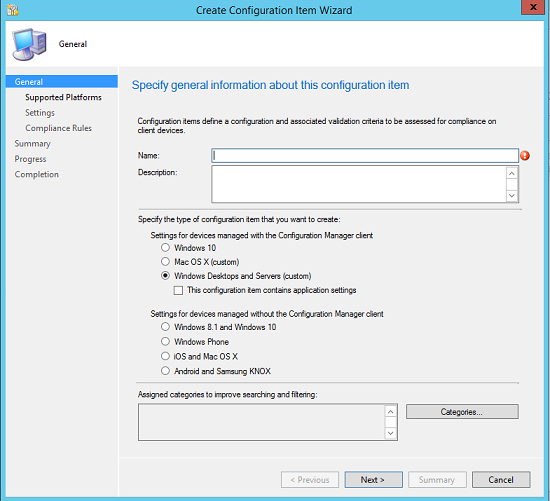
Escenario: Deshabilitación de Bluetooth en dispositivos Windows 10 o posteriores
En este escenario, el departamento de seguridad ha determinado que se podría usar la funcionalidad Bluetooth en los dispositivos para transmitir información corporativa confidencial fuera de la empresa. Decide deshabilitar Bluetooth en estos dispositivos.
En la página General del Asistente para crear elementos de configuración, seleccione el tipo de elemento de configuración Windows 10 o posterior y, a continuación, seleccione Siguiente.
En la página Plataformas admitidas del asistente, seleccione todas las plataformas Windows 10 o posteriores.
En la página Configuración del dispositivo , seleccione Dispositivo y, a continuación, seleccione Siguiente.
En la página Dispositivo , seleccione Prohibido como valor para Bluetooth.
Seleccione Corregir la configuración no conforme para asegurarse de que el cambio se aplica a todos los dispositivos Windows 10 o posteriores.
Complete el asistente para crear el elemento de configuración.
Ahora puede usar la información de las tareas comunes para crear e implementar líneas base de configuración con Configuration Manager artículo para ayudarle a implementar la configuración que ha creado en los dispositivos.
Escenario: Corrección de un valor incorrecto del Registro en equipos de escritorio de Windows
Nota:
En equipos Mac que ejecutan el cliente Configuration Manager, tiene dos opciones para evaluar el cumplimiento:
- Evalúe un archivo de preferencias de macOS X (plist).
- Use un script personalizado y evalúe los resultados devueltos por el script.
Para obtener más información, consulte Creación de elementos de configuración para dispositivos macOS X administrados con el cliente Configuration Manager.
En este escenario, descubrirá que una importante aplicación de línea de negocio no se ejecuta correctamente en algunos equipos Windows 8.1 que administra. Determina que esto se debe a que una clave del Registro denominada HKEY_LOCAL_MACHINE\SOFTWARE\Woodgrove\LOB App\Configuration\Configuration1 se establece en un valor de 0 en algunos equipos. Para que la aplicación de línea de negocio se ejecute correctamente, este valor debe establecerse en 1.
En este procedimiento, creará un elemento de configuración que supervisa y corrige automáticamente los valores de clave del Registro incorrectos que se encuentran.
En la página General del Asistente para crear elementos de configuración, seleccione el tipo de elemento de configuración Escritorios y servidores (personalizados) de Windows y, a continuación, seleccione Siguiente.
En la página Plataformas admitidas del asistente, seleccione Windows 8.1 (para asegurarse de que el elemento de configuración solo se aplica a los equipos afectados).
En la página Configuración , seleccione Nuevo para crear una nueva configuración.
En la pestaña General del cuadro de diálogo Crear configuración , configure estas opciones:
Nombre>Configuración de ejemplo
> Tipo de configuraciónValor del Registro
Tipo de dato>Integer (porque el valor solo contiene un número)
Colmena>HKEY_LOCAL_MACHINE
Llave>SOFTWARE\Woodgrove\LOB App\Configuration\Configuration1
Valor>1 (el valor necesario)
En la pestaña Reglas de cumplimiento del cuadro de diálogo Crear configuración , seleccione Nuevo. En el cuadro de diálogo Crear regla , configure estas opciones:
Nombre>Regla de ejemplo
Configuración> seleccionada Compruebe que la configuración seleccionada es Configuración de ejemplo.
Tipo> de reglaValor
La configuración debe cumplir la siguiente regla> Compruebe que el nombre de configuración es correcto y configure la opción para especificar que el valor de configuración debe ser igual a 1.
Corrección de reglas no compatibles cuando se admite> Active esta casilla para asegurarse de que Configuration Manager restablecerá el valor de la clave del Registro al valor correcto si es incorrecto.
Complete el asistente para crear el elemento de configuración.
Ahora puede usar la información del artículo Tareas comunes para crear e implementar líneas base de configuración para ayudarle a implementar la configuración que ha creado en los dispositivos.